كيفية إنشاء تقارير مخصصة في Google Analytics: Social Media Examiner
تحليلات كوكل جوجل / / October 13, 2020
بواسطةكريس ميرسر / / اترك تعليقا
هل سئمت الصراع مع Google Analytics للعثور على البيانات التي تحتاجها؟ هل تتمنى أن تكون هناك طريقة سهلة لتخصيص تقاريرك؟
في هذه المقالة ، ستجد برنامجًا تعليميًا خطوة بخطوة لإنشاء تقارير مخصصة قيّمة في Google Analytics وحفظها. ستتعلم أيضًا كيفية اكتشاف الأماكن التي تفقد فيها حركة المرور القيّمة عبر صفحات 404 وستحصل على نصيحة لاستعادة هذه الزيارات.
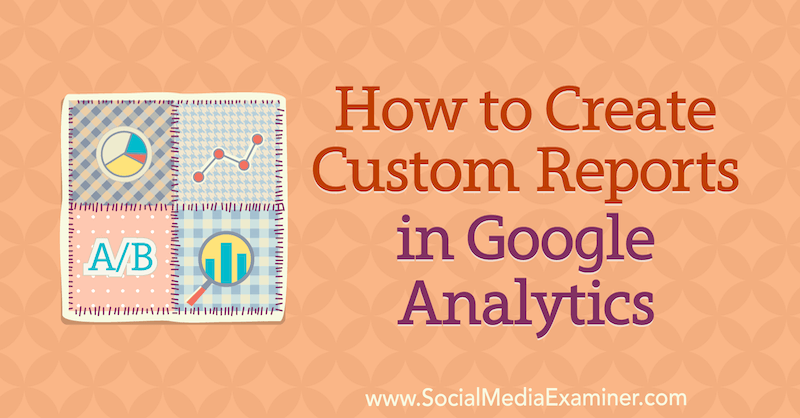
لمعرفة كيفية إنشاء تقارير مخصصة في Google Analytics ، اقرأ المقالة أدناه للحصول على إرشادات إرشادية سهلة المتابعة أو شاهد هذا الفيديو:
ملاحظة: تفترض هذه المقالة أنك تعرف كيفية إعداد هدف بشكل صحيح في Google Analytics. اقرأ هذه المقالة للحصول على إرشادات خطوة بخطوة.
# 1: افتح تقرير المصدر / الوسيط
عندما تكون في Google Analytics ، فإن أحد أهم الأشياء التي يشتكي منها الناس هو مدى الإحباط الذي يمكن أن يكون عليه الأمر. ولكن مع بعض التعديلات البسيطة ، يمكنك تخصيص التقارير والحصول على الإجابات التي تبحث عنها بسرعة كبيرة.
سنبدأ بتقرير المصدر / الوسيط. لفتحه ، انتقل إلى عمليات التزويد> كل حركة المرور> المصدر / الوسيط.

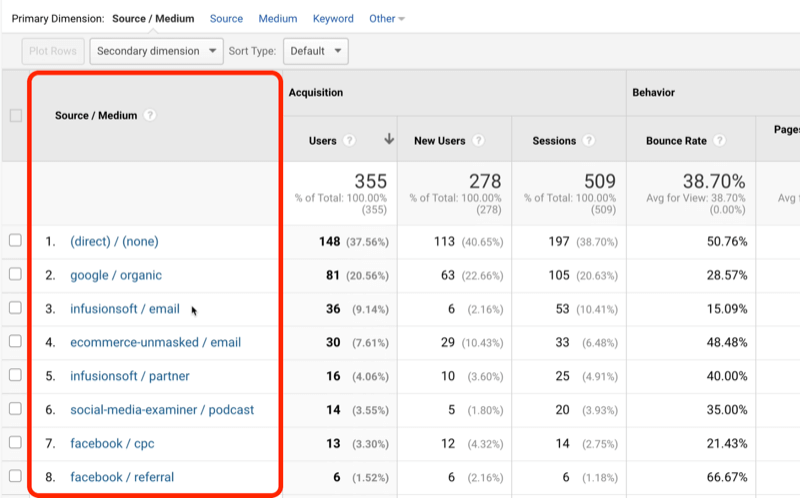
قد لا ترى كل مصادر الحركة هذه في Google Analytics الخاص بك لأنني أستخدم UTMs (وحدات تتبع القنفذ) للتأكد من وجود هذه المعلومات. إذا كنت بحاجة إلى مساعدة في استخدام UTMs ، اقرأ هذه المقالة.
بمجرد إعداد معلمات UTM ، سيبني تقرير المصدر / الوسيط نفسه. في حين أن هذه البيانات مفيدة ، فهي أيضًا عامة جدًا.
عندما تنظر إلى تقرير المصدر / الوسيط ، ستتمكن من رؤية مصادر مختلفة للزيارات الواردة والكثير منها نتائج مختلفة عن مصادر الزيارات هذه ، ولكن ماذا لو كنت تريد معرفة أيها يقوم بالفعل بإنشاء عملاء محتملين؟ إليك كيفية تخصيص تقرير المصدر / الوسيط للحصول على إجابات لأسئلتك.
# 2: حدد هدفًا لتحديد مصادر حركة العملاء المحتملين
اذا كان لديك هدف Google Analytics إعداد للعملاء المتوقعين ، يمكنك تحديد ذلك هدف من قائمة "التحويلات" للاطلاع على بيانات حول العملاء المحتملين.
على سبيل المثال ، عندما حددت هدفي المحتمل أدناه ، يوضح لي التقرير مصادر الزيارات التي ترسل العملاء المحتملين وعدد العملاء المحتملين الذين أحصل عليهم من مصادر الزيارات هذه.
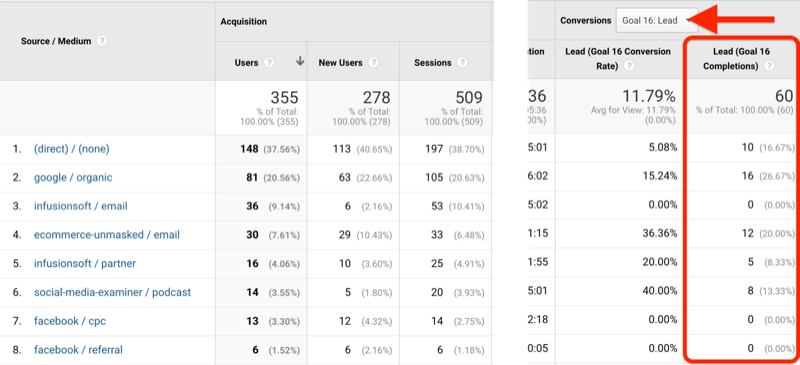
إذا لم تقم بإعداد أهداف في Google Analytics ، فمن السهل جدًا القيام بذلك. هذا الفيديو يرشدك خلالها خطوة بخطوة.
# 3: أضف بُعدًا ثانويًا للكشف عن حملات توليد العملاء المحتملين
ماذا لو كنت تريد معرفة مصادر الزيارات لحملات معينة؟
على سبيل المثال ، لديّ حملة تسمى Win للدورات التدريبية لشركتي ونحصل على حركة مرور تبدأ عندما يصبح شخص ما رائدًا. لمشاهدة البيانات الخاصة بحملة معينة مثل هذه ، يمكنك إنشاء ملف البعد الثانوي في Google Analytics.
للقيام بذلك ، انقر فوق الزر "المكون الثانوي" وابحث عن "الحملة" لأنك تريد مشاهدة حملاتك بالإضافة إلى مصادرك ووسائطك.
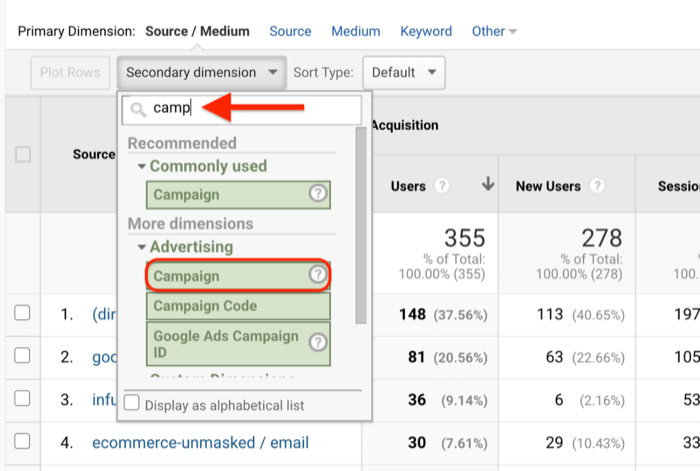
بمجرد تحديد الحملة ، سترى عمود الحملة مع عمود المصدر / الوسيط في تقريرك. يسمي Google Analytics هذه أبعاد. المصدر / الوسيط هو البعد الأساسي والحملة هي البعد الثانوي.
إذا نظرت في عمود الحملة أدناه ، يمكنك الآن مشاهدة حملة الفوز مع بعض الحملات الأخرى.
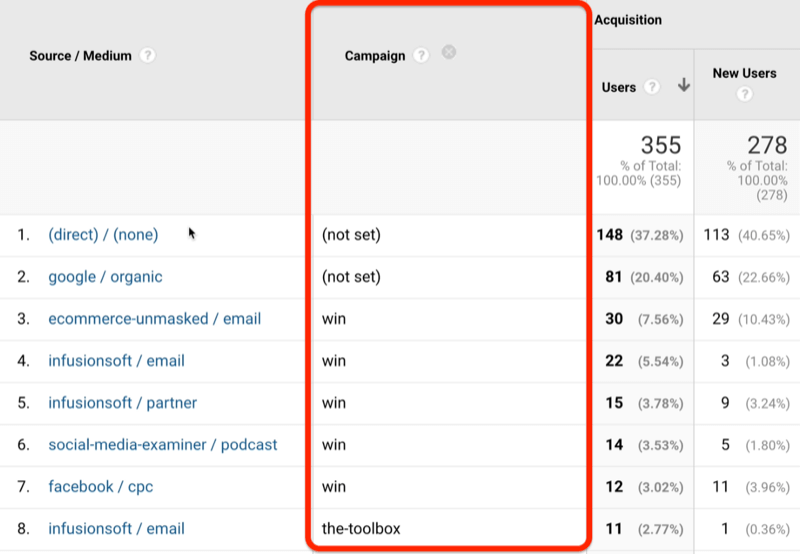
# 4: أضف عامل تصفية لعرض حركة المرور التي تولد من حملة واحدة
إذن ، كيف تقوم بتصفية البيانات لتظهر فقط الحملة التي تهتم بها؟ ابدأ بالنقر فوق خيارات متقدمة.
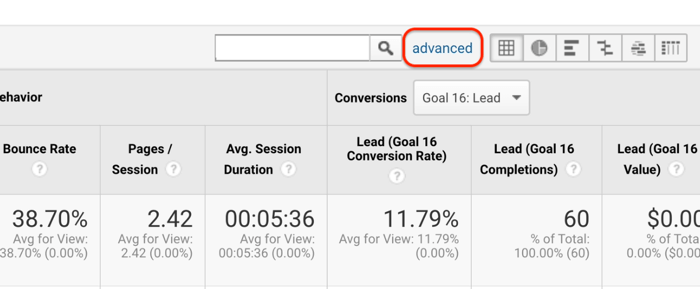
بعد ذلك ، ستطلب من Google Analytics تصفية البيانات لعرض عدد الزيارات لهذه الحملة المحددة فقط. من القائمة المنسدلة الأولى الموضحة أدناه ، حدد "تضمين" ، وفي القائمة الثانية ، حدد "الحملة". في مربع النص الموجود على يمين القائمة "تضمين" ، اكتب اسم الحملة. في هذه الحالة ، سندخل كلمة "الفوز" ، لأن هذه هي الطريقة التي تأتي بها حركة مرور UTM.
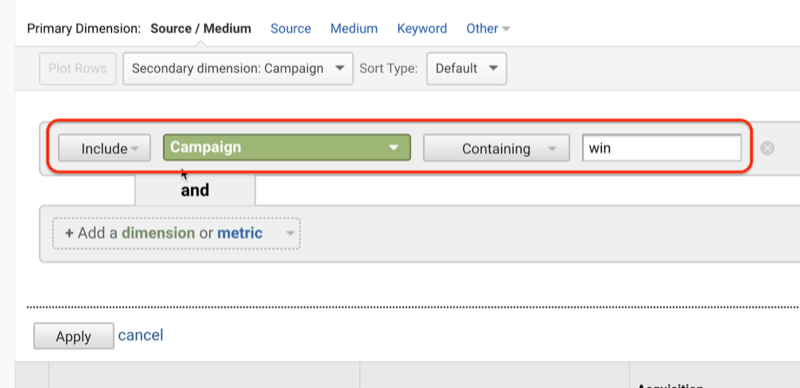
بعد النقر فوق "تطبيق" ، سيعرض لك تقريرك جميع بيانات المصدر / الوسيط لحملتك.
في الصورة أدناه ، يمكنك بسهولة رؤية عدد العملاء المتوقعين وأي مصادر حركة فعالة في جلب العملاء المحتملين لحملة الفوز.
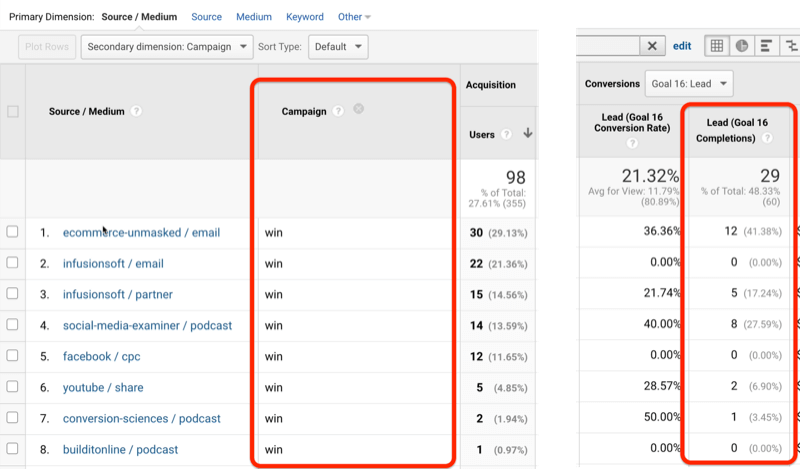
# 5: احفظ وحلل تقريرك المخصص في Google Analytics
يمكنك الآن معرفة فائدة إنشاء تقرير مصدر / وسيط مخصص في Google Analytics ولكنك ربما لا ترغب في متابعة كل هذه الخطوات مرارًا وتكرارًا للحصول على هذه المعلومات. الخبر السار هو أنه من السهل حفظ تقريرك المخصص في Google Analytics.
ابدأ بالنقر فوق حفظ في الزاوية العلوية اليمنى من الشاشة.
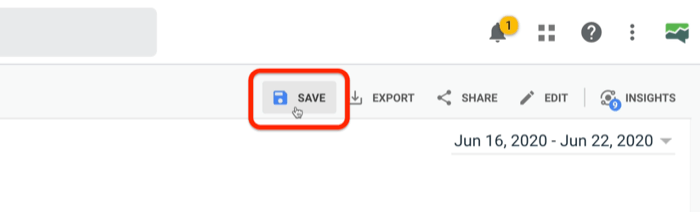
في النافذة المنبثقة ، اكتب اسمًا وصفيًا لتقريرك وانقر فوق موافق.
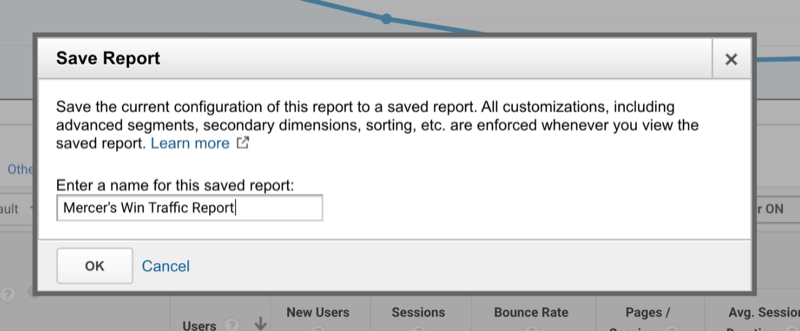
أن تصبح الخبير المعترف به (دروس متقدمة مجانية)

هل تساءلت يومًا عن مقدار ما يمكنك إنجازه إذا كنت محترفًا معترفًا به في مجال عملك؟ يفترض الكثير من الناس أن "فلان وكذا" لها قفل على الصناعة ، أو أن الوصول إلى القمة يعني أنه يتعين عليهم التصرف خارج منطقة الراحة الخاصة بهم. لا شيء من ذلك هو الصحيح. أنت مدعو إلى درس رئيسي مباشر مع مايكل ستيلزنر (مؤسس برنامج Social Media Examiner). سترى كيف يمكنك الانتقال من الشعور وكأنك صوت صغير في صناعة مزدحمة إلى بناء سلطتك بثقة.
اشترك الآن - إنه مجاني!بمجرد حفظ تقريرك ، ربما تتساءل عن كيفية الرجوع إليه لاحقًا. في شريط التنقل الأيمن ، انقر على التخصيص> التقارير المحفوظة وسترى التقرير الذي حفظته للتو في قائمة التقارير المحفوظة.
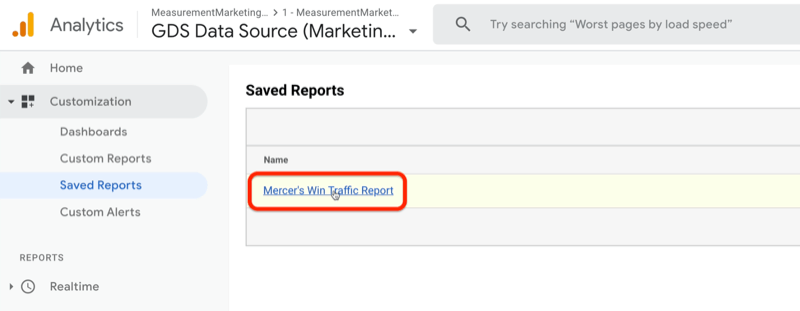
بمجرد أن تعرف عدد العملاء المحتملين الذين يأتون من مصادر مختلفة للزيارات ، ماذا يمكنك أن تفعل بهذه المعلومات؟
أدناه ، يمكنك أن ترى أن التجارة الإلكترونية غير المقنعة / البريد الإلكتروني قد أنتج قدرًا لائقًا جدًا من العملاء المتوقعين (12) بالنسبة لي في فترة زمنية قصيرة ولها معدل تحويل لائق (36٪) مقارنة بمصادر الزيارات الأخرى القادمة عبر.

هناك مصدر واحد فقط للزيارات يتمتع بمعدل تحويل أفضل قليلاً - الزيارات التي تلقيتها من بودكاست Social Media Examiner الذي قمت به مؤخرًا. إنها تحول بنسبة 40٪. تخبرني هذه البيانات أن حركة مرور البودكاست هي نوع جيد من حركة المرور بالنسبة لي لذا سأرغب في إنشاء المزيد من حركة مرور البودكاست. وكيف أفعل ذلك؟ من خلال الحصول على المزيد من البودكاست.
هذا مثال على كيفية أخذ المعلومات التي تجدها في Google Analytics وتحويلها إلى نتائج تسويقية قابلة للتنفيذ.
المكافأة: تخصيص تقرير جميع الصفحات للكشف عن أخطاء 404
في هذه المرحلة ، قمت بتخصيص تقرير المصدر / الوسيط وحفظته حتى تتمكن من تحديد مصدر الزيارات بسرعة. ولكن ماذا يحدث إذا بدأت في فقدان حركة المرور هذه بسبب تعطل الروابط - صفحة 404 المخيفة؟ قد لا تعلم أن هذا يحدث ولكن زوار موقعك يعرفون ، وكذلك الحال مع Google Analytics مع القليل من التخصيص.
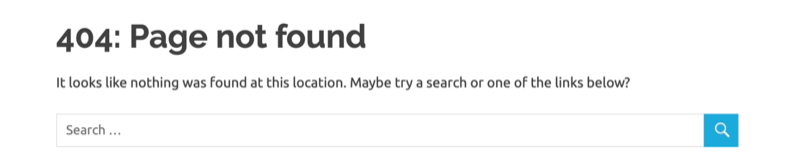
هذه المرة ، ستخصص نوعًا مختلفًا من التقارير في Google Analytics. للوصول إلى هذا التقرير ، انتقل إلى السلوك> محتوى الموقع> كافة الصفحات في شريط التنقل الأيمن.
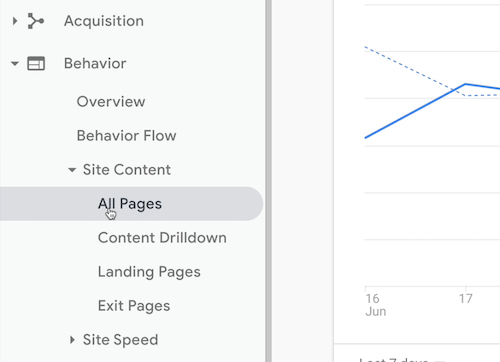
بعد ذلك ، تريد البحث عن عنوان صفحة يحدد أخطاء 404 الخاصة بك. للقيام بذلك ، اكتب "الصفحة غير موجودة" في مربع البحث. سبب بحثك عن هذه العبارة هو أن عنوان صفحة 404 هو عادةً "الصفحة لا وجدت." إذا لم تذكر صفحة 404 هذا ، فستظهر شيئًا آخر ، لذا ابحث عنه هنا في حين أن.
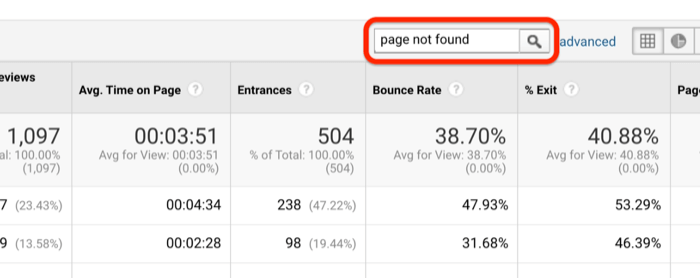
بعد الضغط على Enter ، سترى جميع صفحات 404 المختلفة. كانت هذه كلها روابط معطلة. لمعرفة الروابط ، انقر فوق عنوان الصفحة.
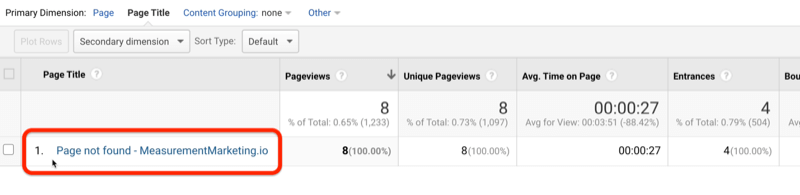
يمكنك الآن مشاهدة ما كتبه الأشخاص إذا لم يجدوا ما كانوا يبحثون عنه. بدلا من ذلك رأوا رابط معطل.
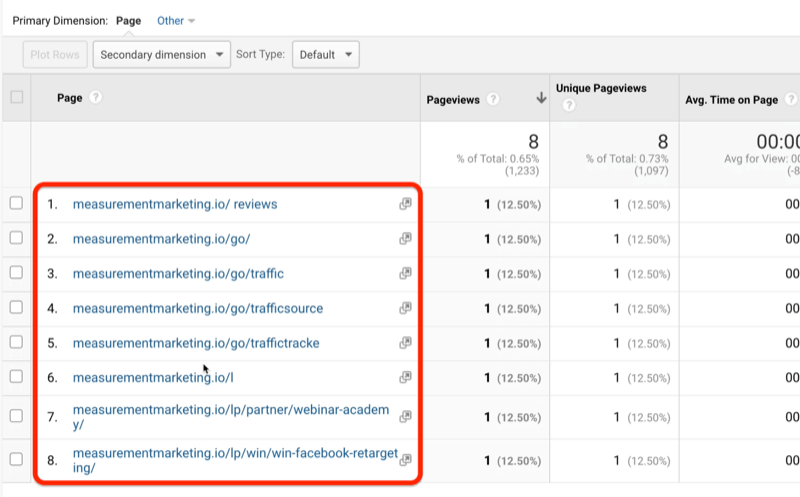
الآن دعنا نتحدث عن كيفية استخدام هذا التقرير.
في الصورة أعلاه ، يمكنك أن ترى أن زواري أخطأوا في كتابة بعض الأشياء المختلفة. هذه معلومات مهمة لأنك تريد التأكد من سهولة كتابة الروابط الخاصة بك.
شيء آخر يمكن أن يكشفه هذا التقرير هو أنك أرسلت بريدًا إلكترونيًا يحتوي على رابط خاطئ. سترى هذه المشكلة على الفور هنا حتى تتمكن من حلها.
في حالتي ، بدأت ألاحظ أن الأشخاص كانوا يبحثون عن أدواتنا لذلك قررنا تغيير شكل صفحة 404 الخاصة بنا. الآن عندما كانت 404s ، تقول الصفحة ، "عفوًا! يبدو أنك في المكان الخطأ... ماذا تحاول أن تفعل؟ " ثم يسأل الأشخاص عما إذا كانوا يبحثون عن مربع الأدوات أو إحدى دوراتنا التدريبية. أدى هذا التغيير البسيط إلى العملاء المحتملين والمبيعات وقد حدث ذلك فقط لأننا أنشأنا هذا التقرير المخصص في Google Analytics ورأينا ما كان يحدث. تستطيع فعل مثل الشيء.
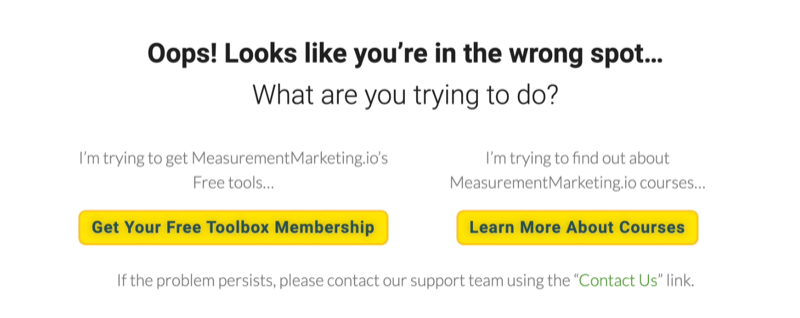
كما هو الحال مع التقرير المخصص الذي أنشأته سابقًا ، يمكنك حفظ تقرير جميع الصفحات المخصص حتى لا تضطر إلى إعادة بنائه لاحقًا. مرة أخرى ، ما عليك سوى النقر على "حفظ" وتسميته بشيء مثل "تقرير 404". ثم انقر فوق "موافق" وتكون قد انتهيت.
خاتمة
سيساعدك إعداد هذين التقريرين المخصصين في Google Analytics في الوصول بسرعة إلى البيانات التي ستجيب عن الأسئلة التي لديك. سيساعدك التقرير المخصص للمصدر / الوسيط في معرفة مصادر الزيارات التي تعمل بالفعل على إنشاء عملاء محتملين ، وسيساعدك تقرير "جميع الصفحات" المخصص في معرفة الأماكن التي تفقد فيها زيارات قيّمة. وأفضل ما في الأمر أنه يمكنك حفظ هذه التقارير المخصصة للوصول السريع حتى لا تضطر إلى إعادة بنائها لاحقًا.
ما رأيك؟ كيف ستستخدم تقارير Google Analytics هذه لتحسين التسويق الخاص بك؟ شارك أفكارك في التعليقات أدناه.
المزيد من المقالات حول Google Analytics:
- اكتشف كيفية استخدام تقارير التجارة الإلكترونية القياسية والمحسّنة في Google Analytics.
- تعرف على كيفية قيام Google Analytics بإحالة حركة المرور من Facebook.
- تعرف على كيفية تحليل أداء قناتك على YouTube في Google Analytics.
